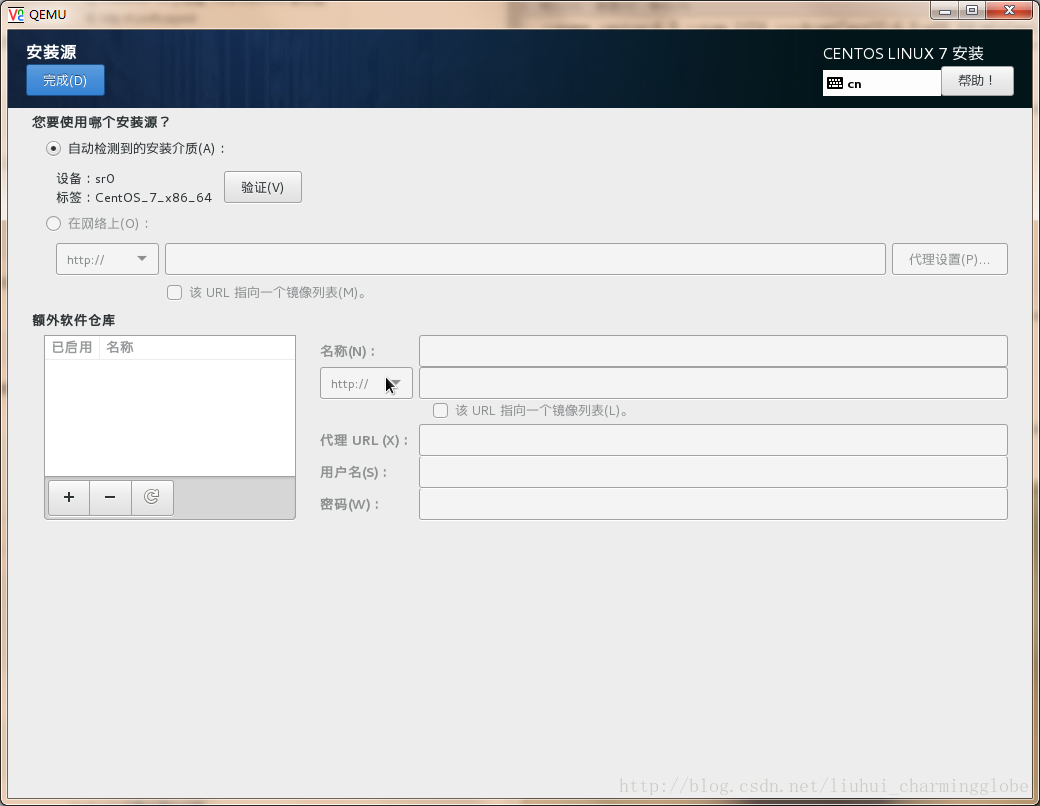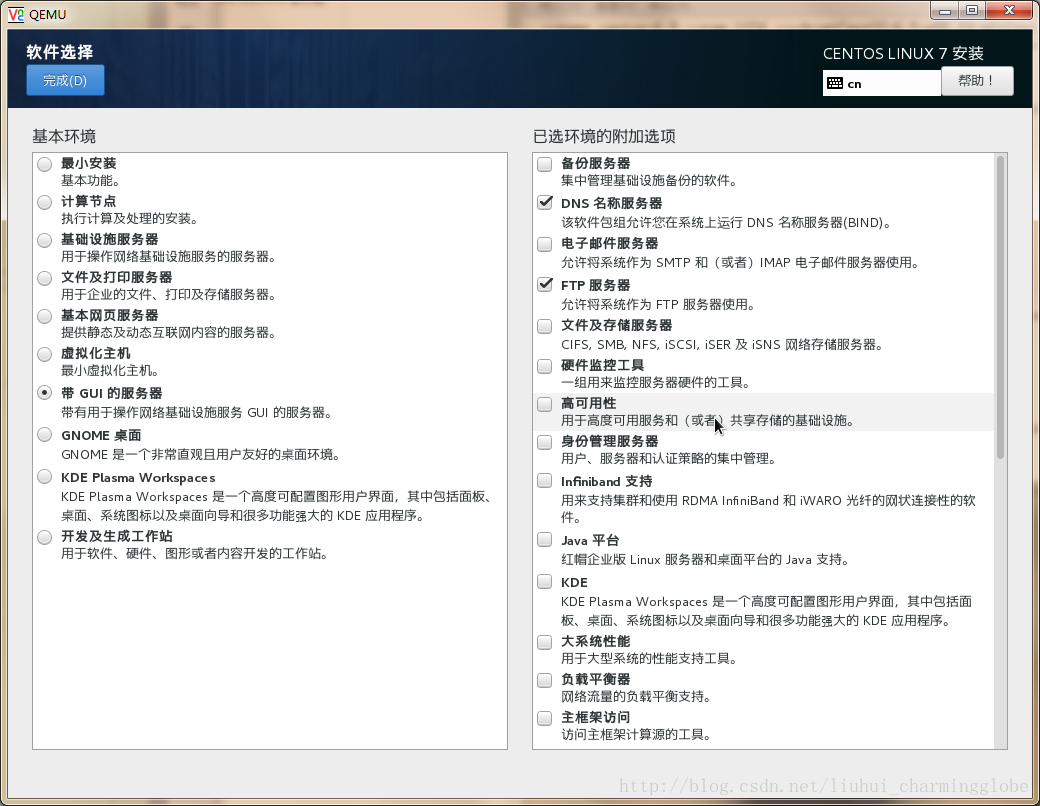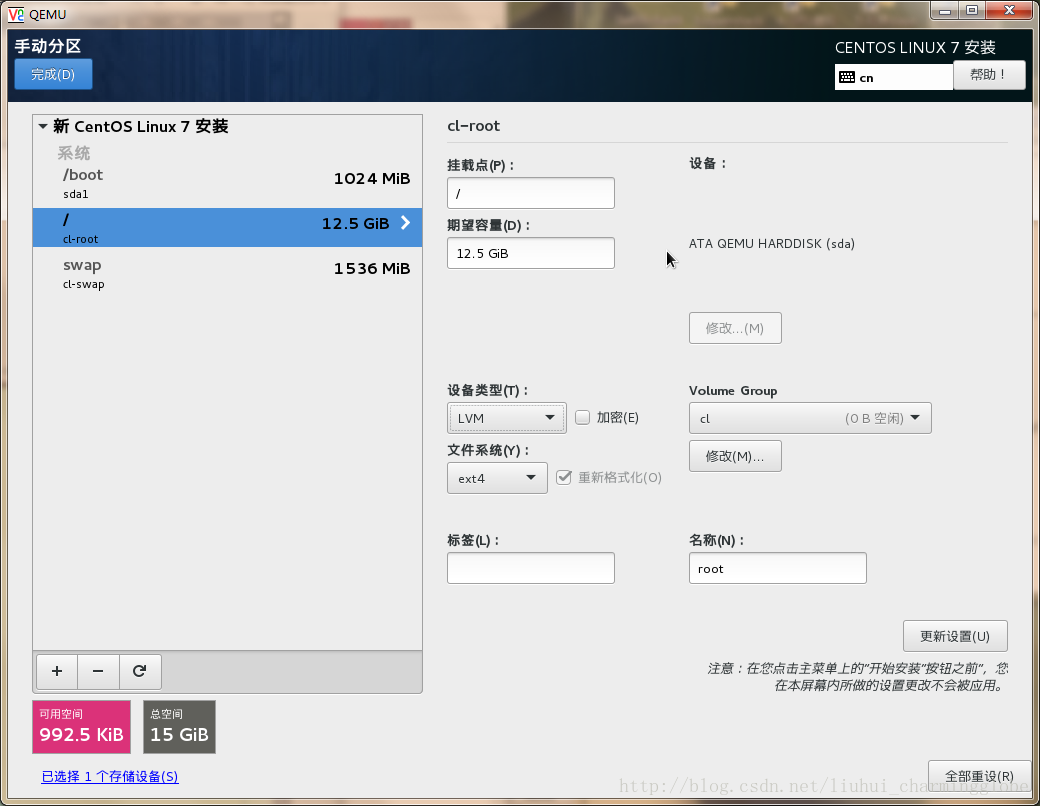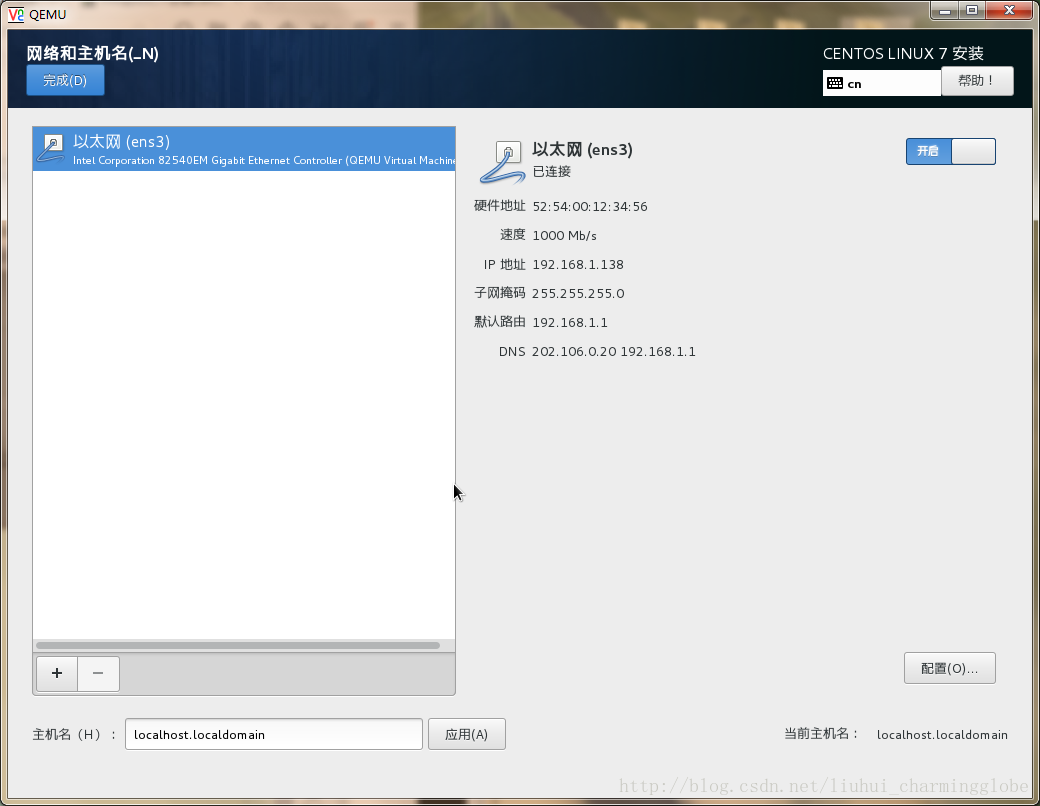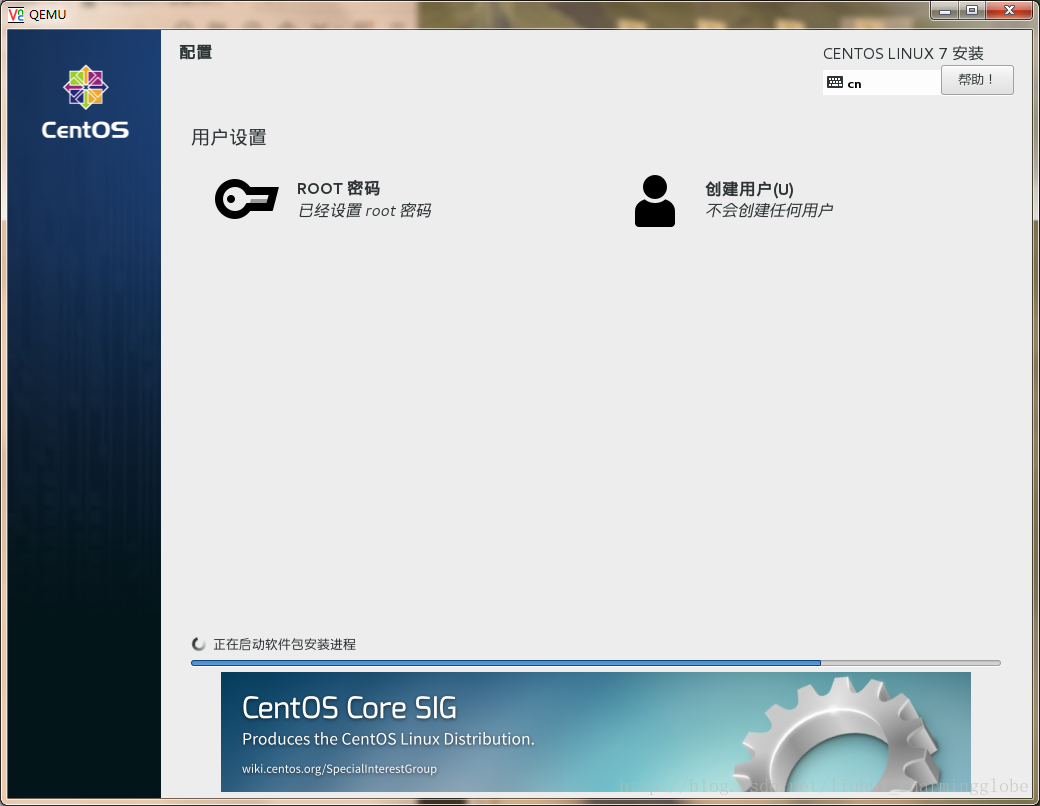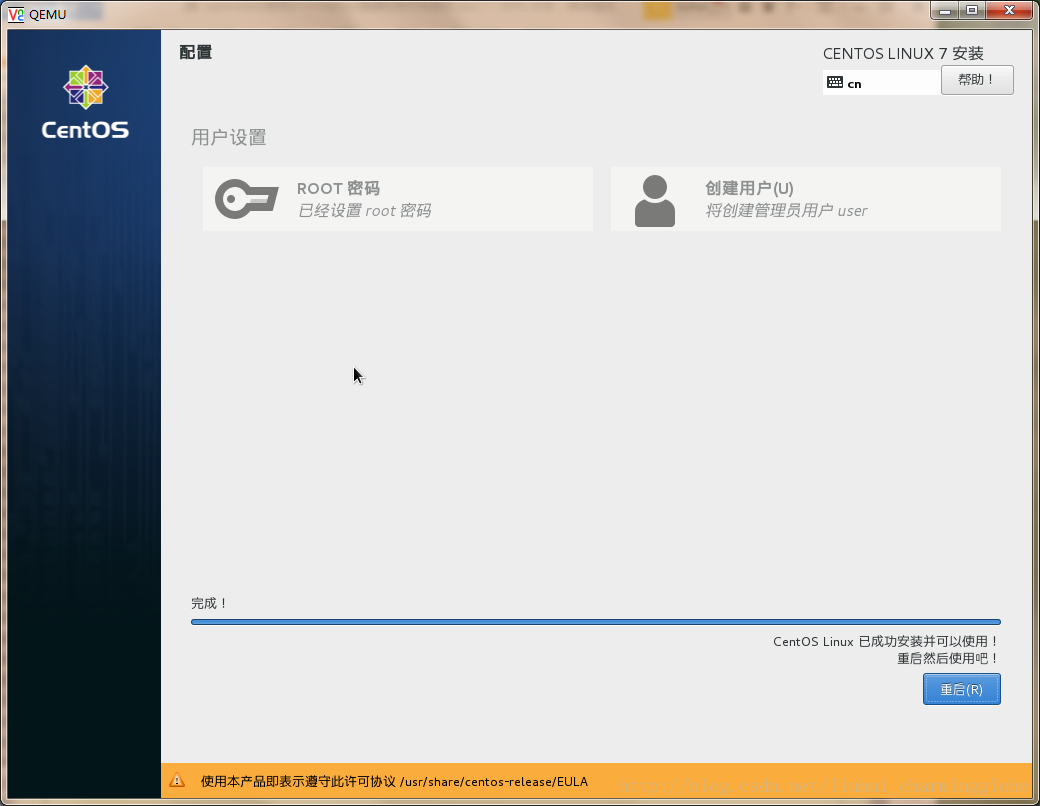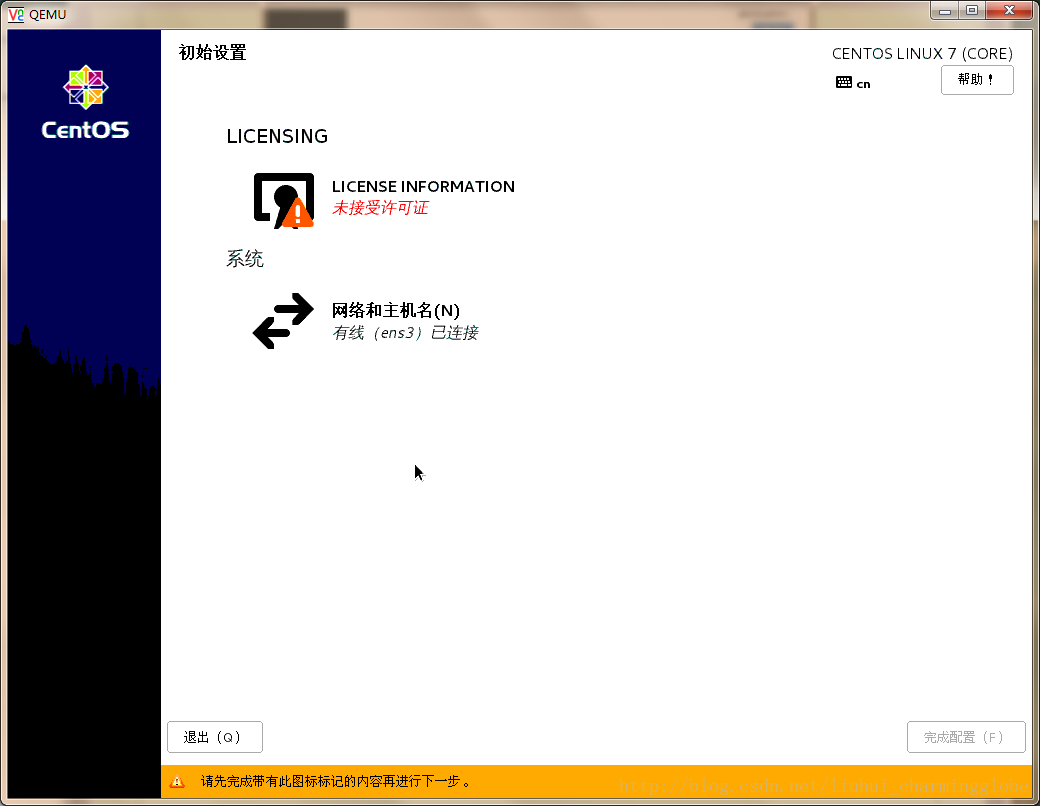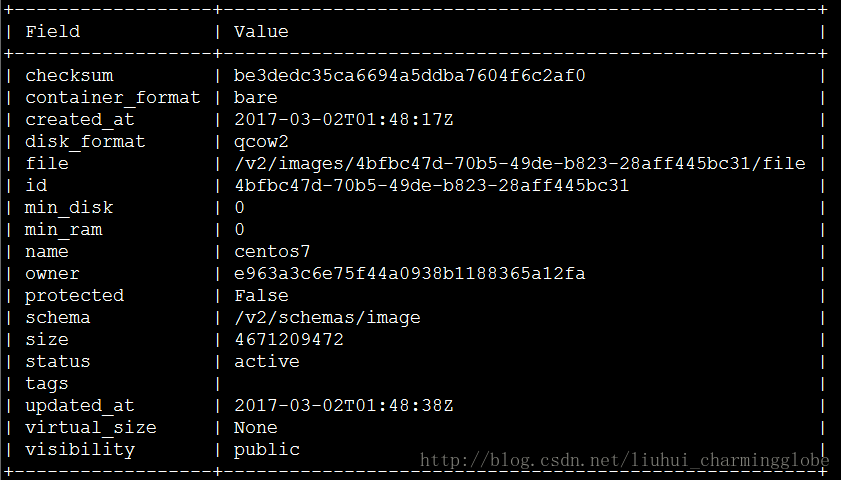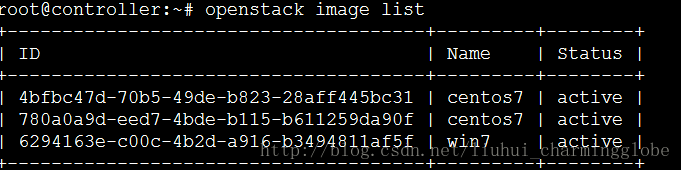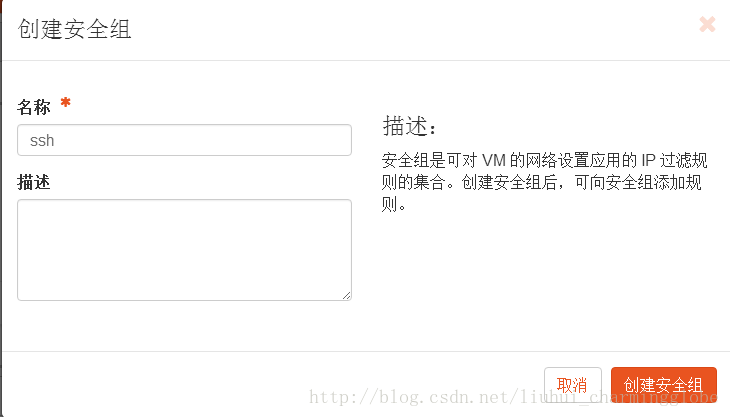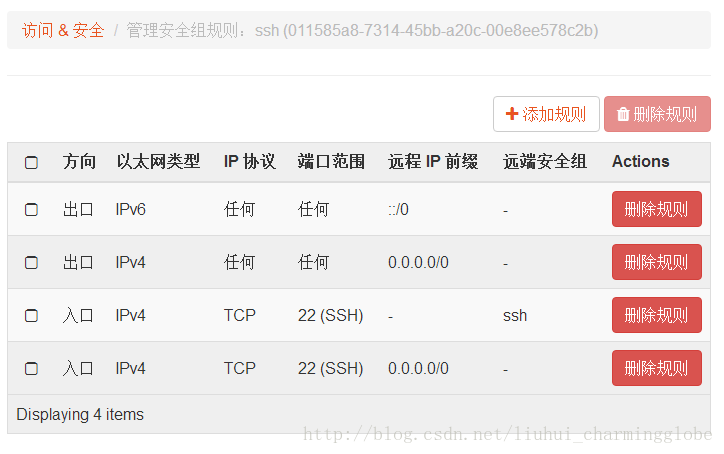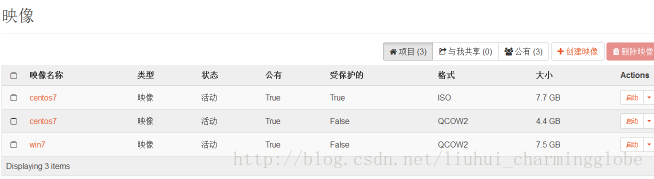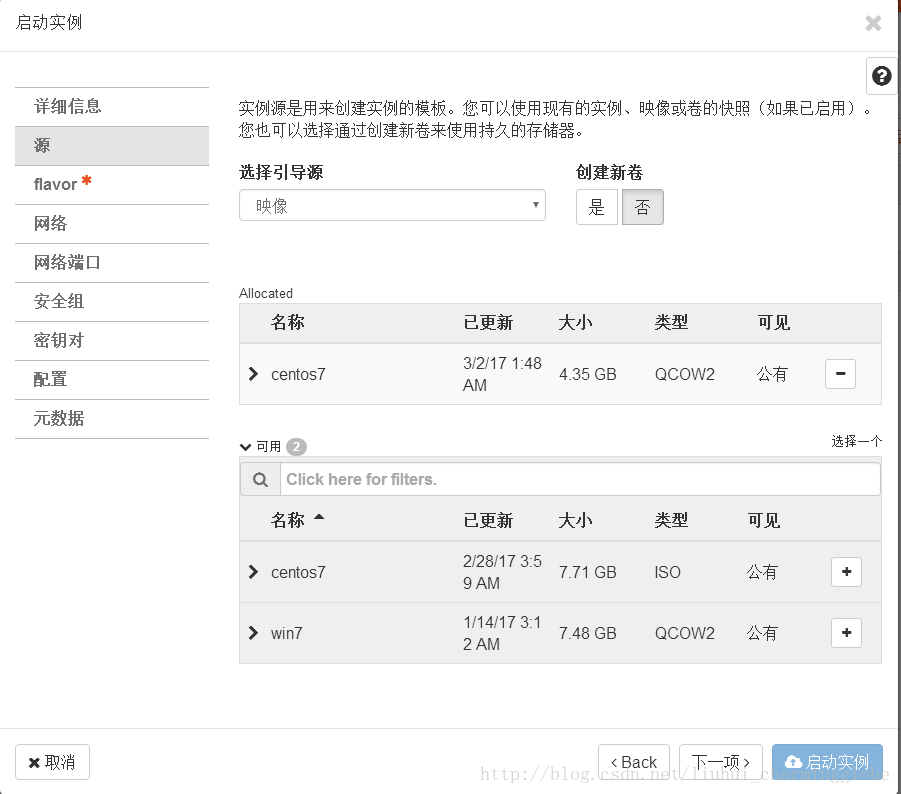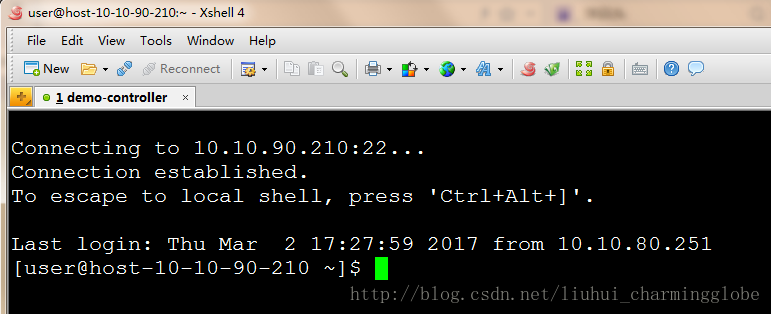openstack使用2——製作centos7映象
一、前言
使用映象是安裝好的系統做成映象,在建立雲主機後用戶可以進入對Centos系統進行配置的介面,省去安裝系統的麻煩。
直接使用Centos的iso作為映象,使用者在建立完虛擬機器開啟安裝系統時,安裝程式無法識別到本地磁碟,只有為虛擬機器添加了塊儲存,才能識別出磁碟。但這樣做會導致linux系統安裝在塊儲存中,不方便塊儲存斷開與虛擬機器的連線。
二、製作映象
下載centos7的作業系統的官方映象上傳至controller節點的/home/image目錄下
1.將映象重新命名為centos7.iso
2.建立系統盤 centos7.qcow2
qemu-img create -f 3.執行命令,安裝系統
sudo kvm -m 1024 -cdrom centos7.iso -drive file=centos7.qcow2 -boot d -net nic -net tap -nographic -vnc :34.在客戶端安裝vnc viewer軟體,檢視埠3的vnc
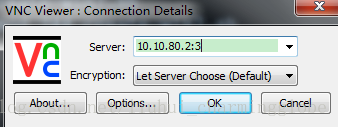
5.進入安裝centos7介面
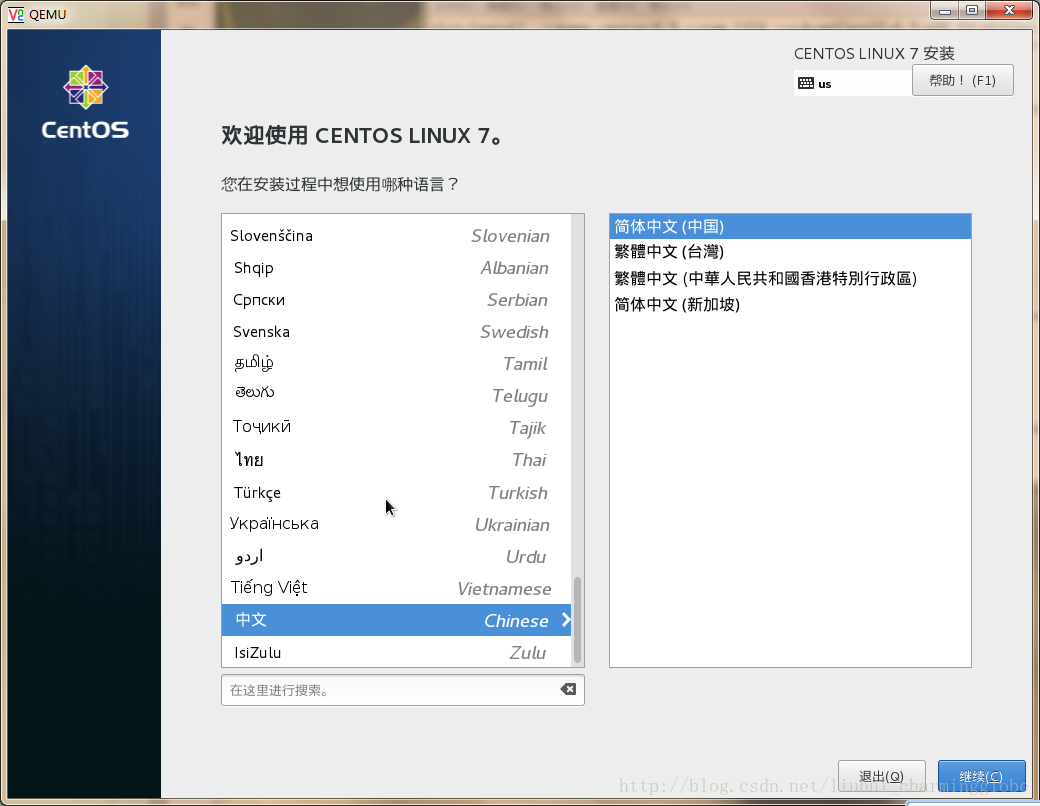
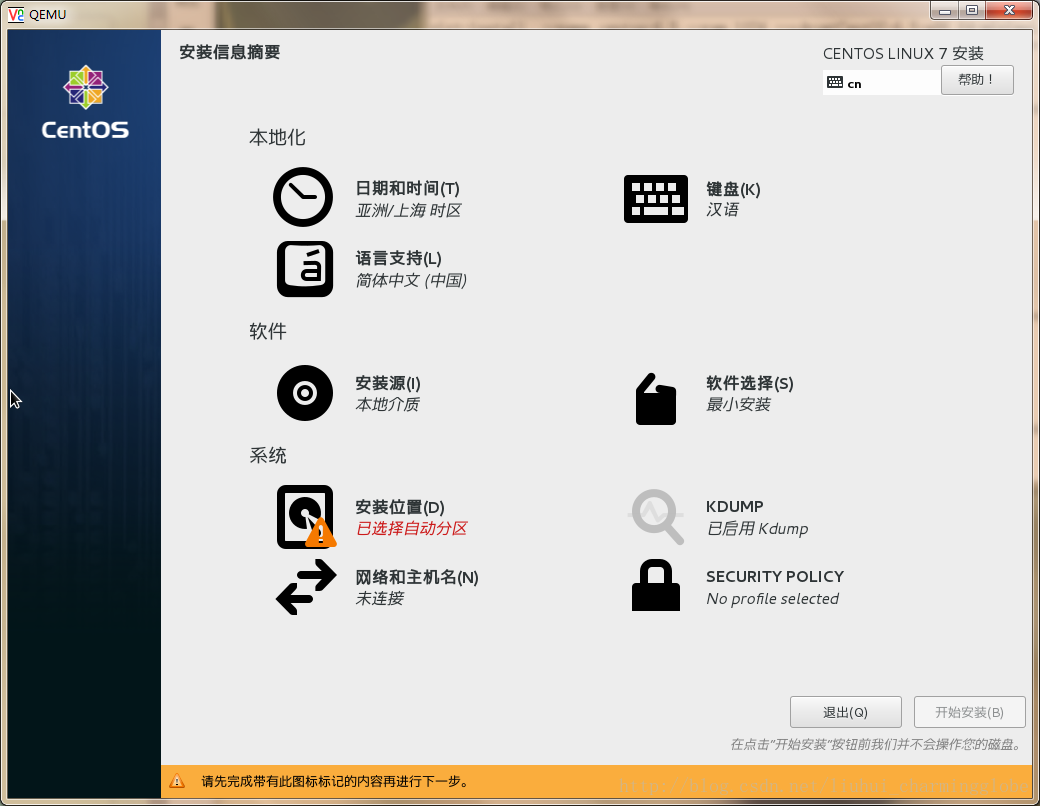
軟體選擇帶GUI的伺服器(主要是配置網路方便一些)或者選擇基礎網頁伺服器,選擇需要的附加選項:
其他儲存選項中選擇“我要配置分割槽”
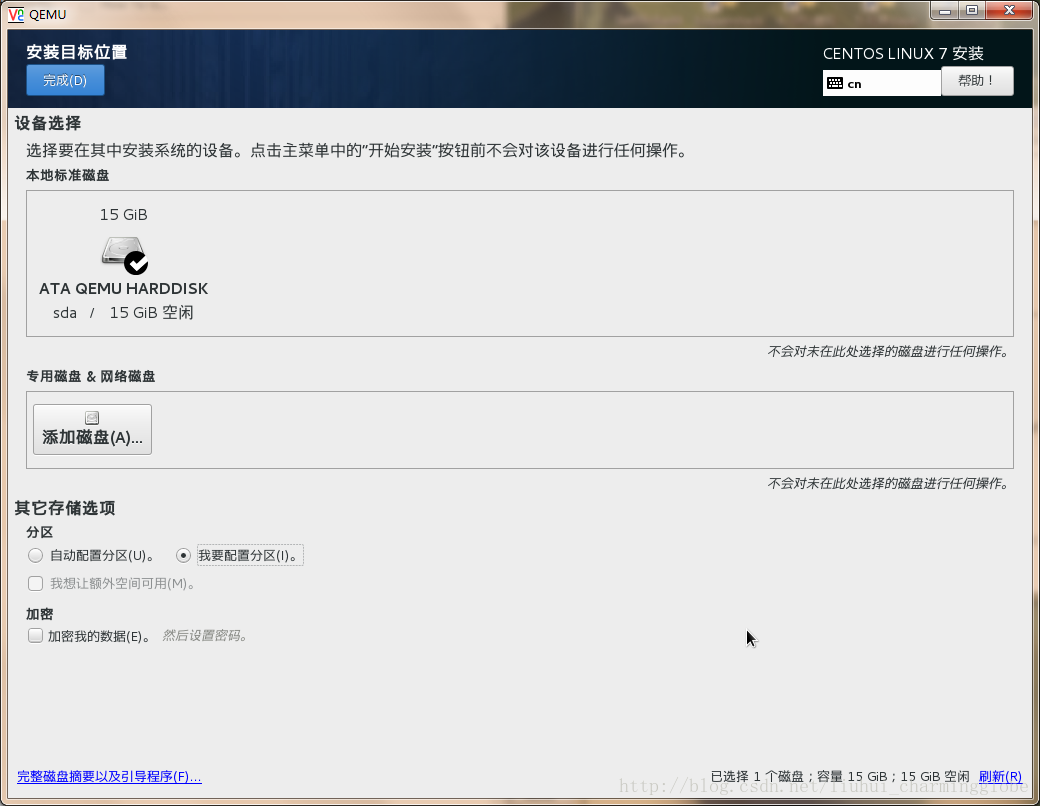
分割槽只分一個,掛載到“/”,格式為ext4
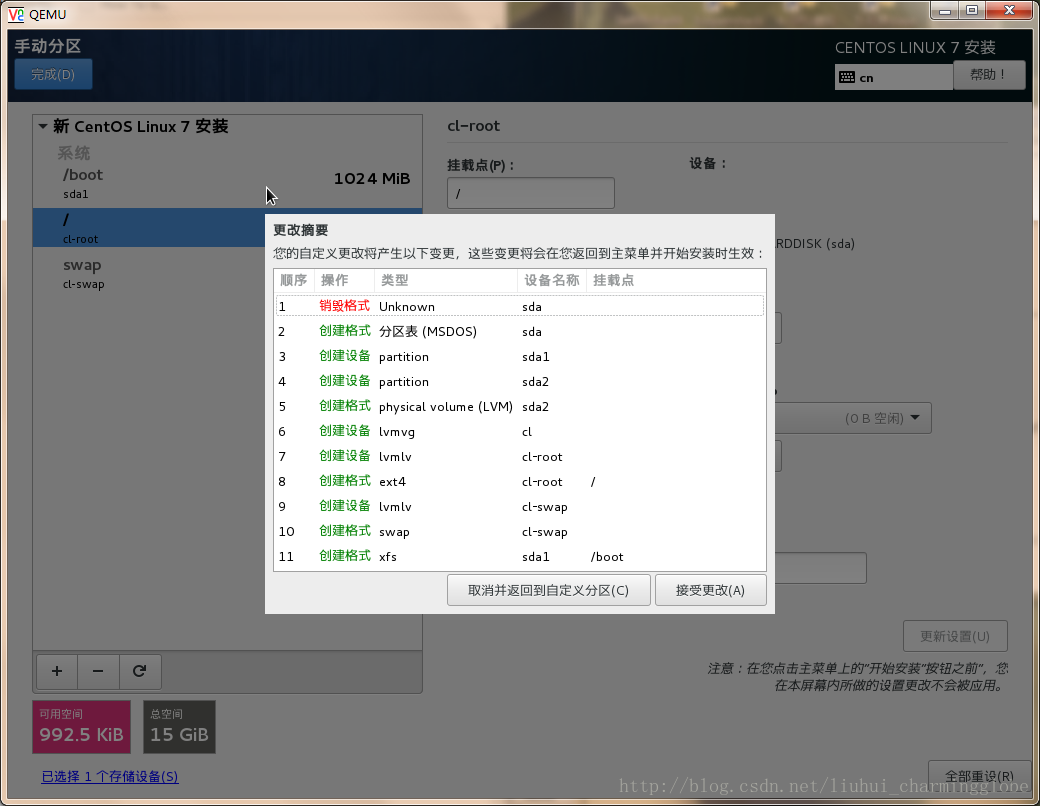
網路選擇:開啟乙太網
返回安裝資訊摘要介面,點選開始安裝。
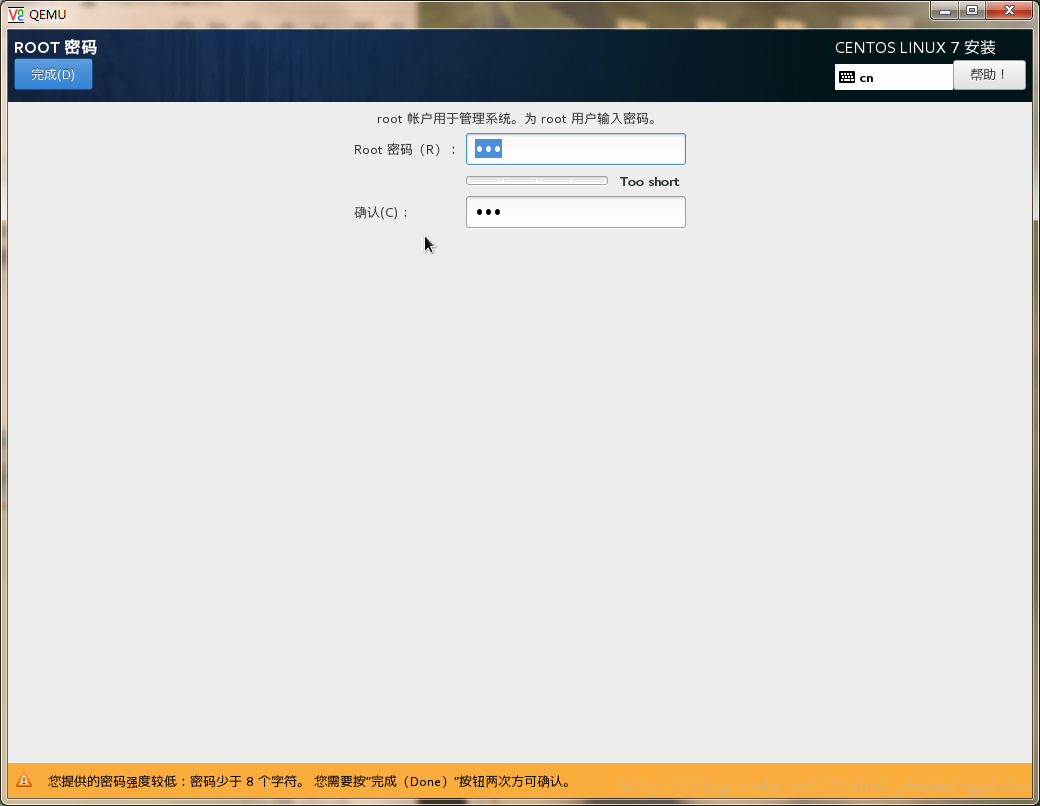
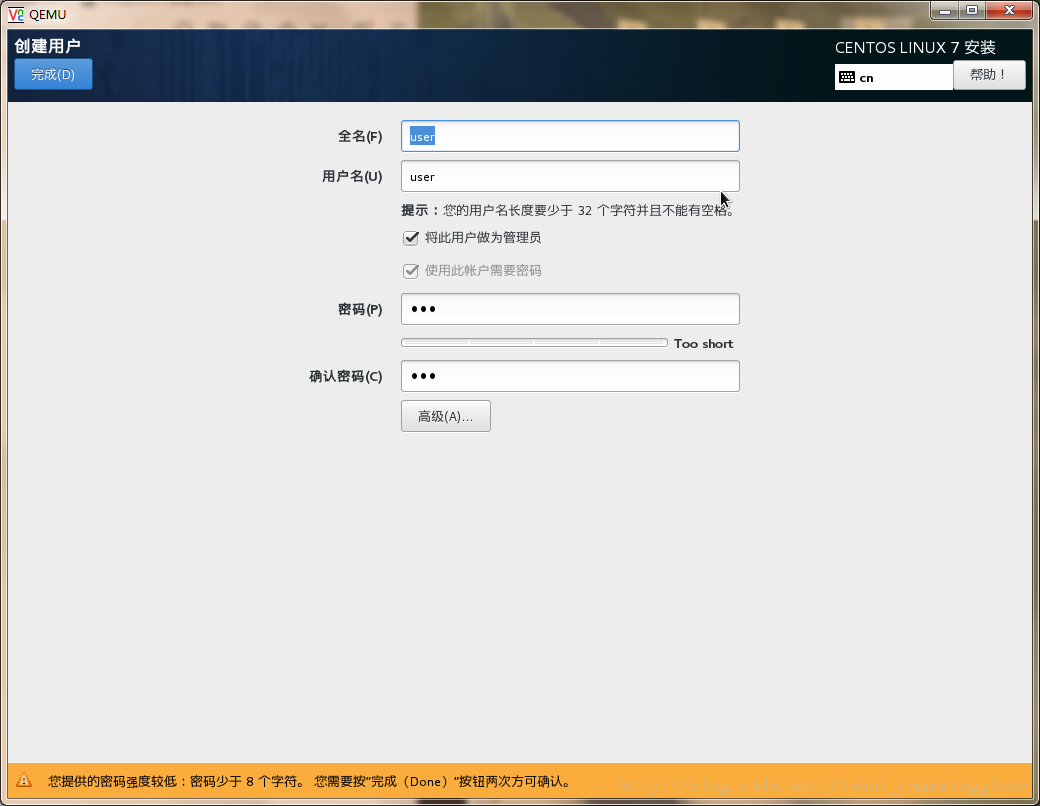
系統安裝完會自動重啟,如果沒有重啟,執行命令
sudo kvm -m 1024 -drive file=centos7.qcow2 -boot c -net nic -net tap -nographic -vnc :3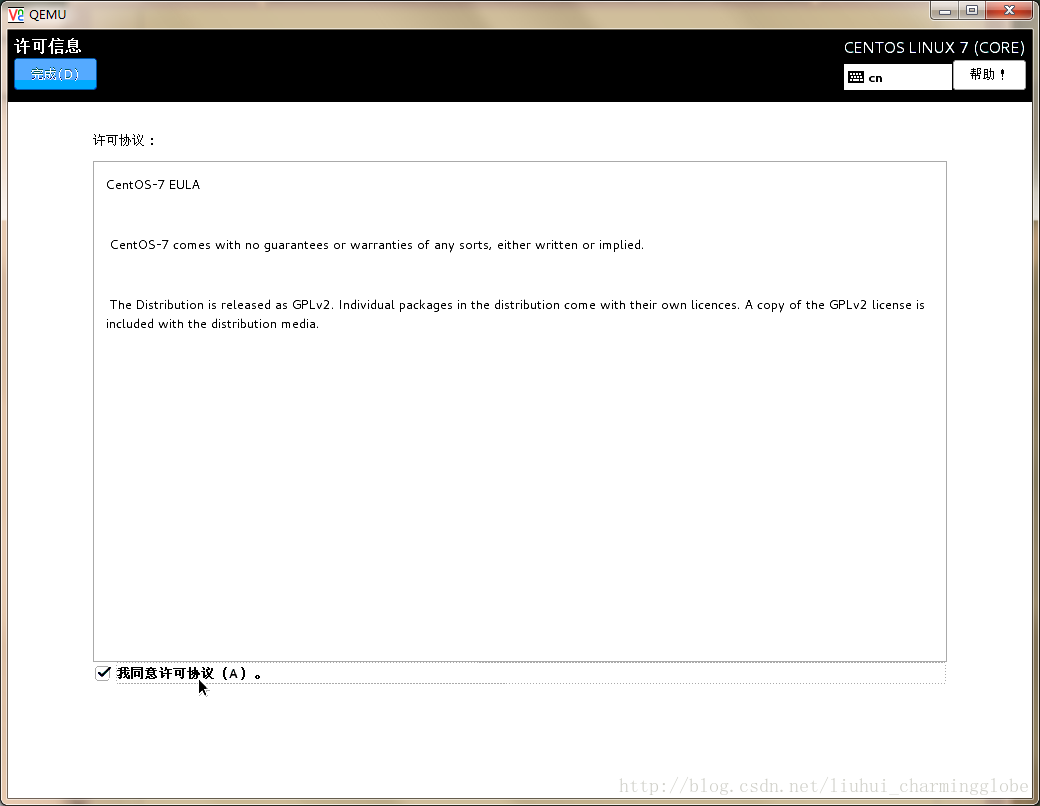
完成配置
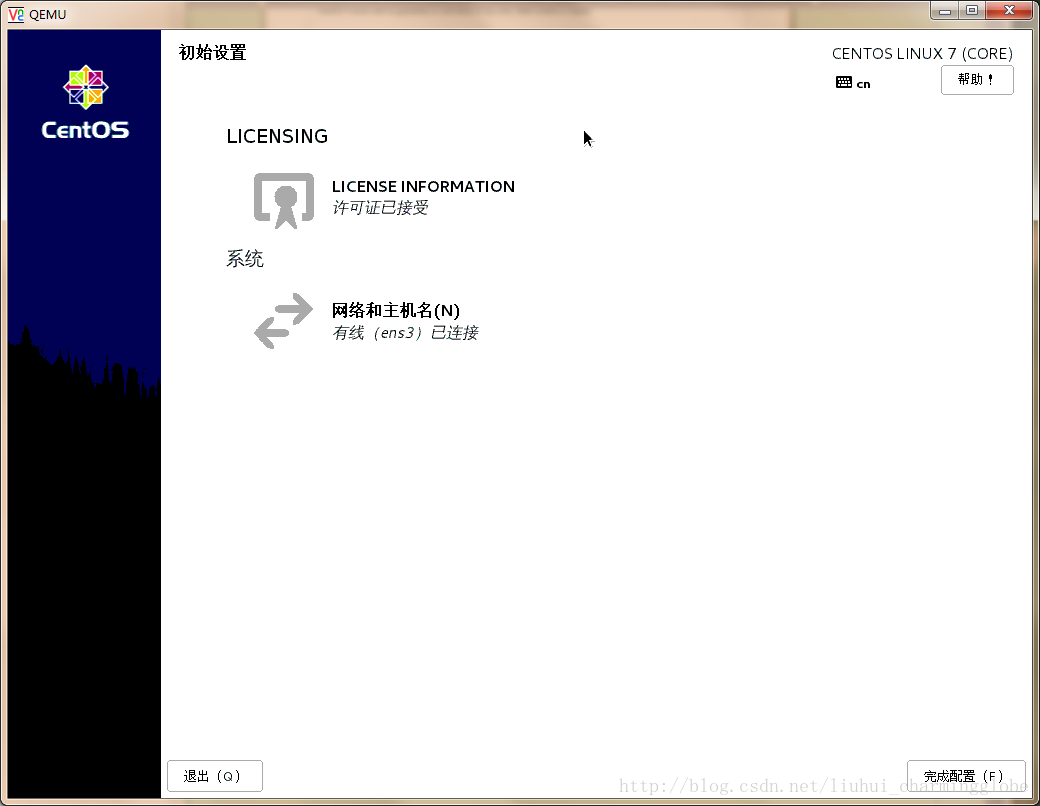
啟動系統,登入使用者名稱
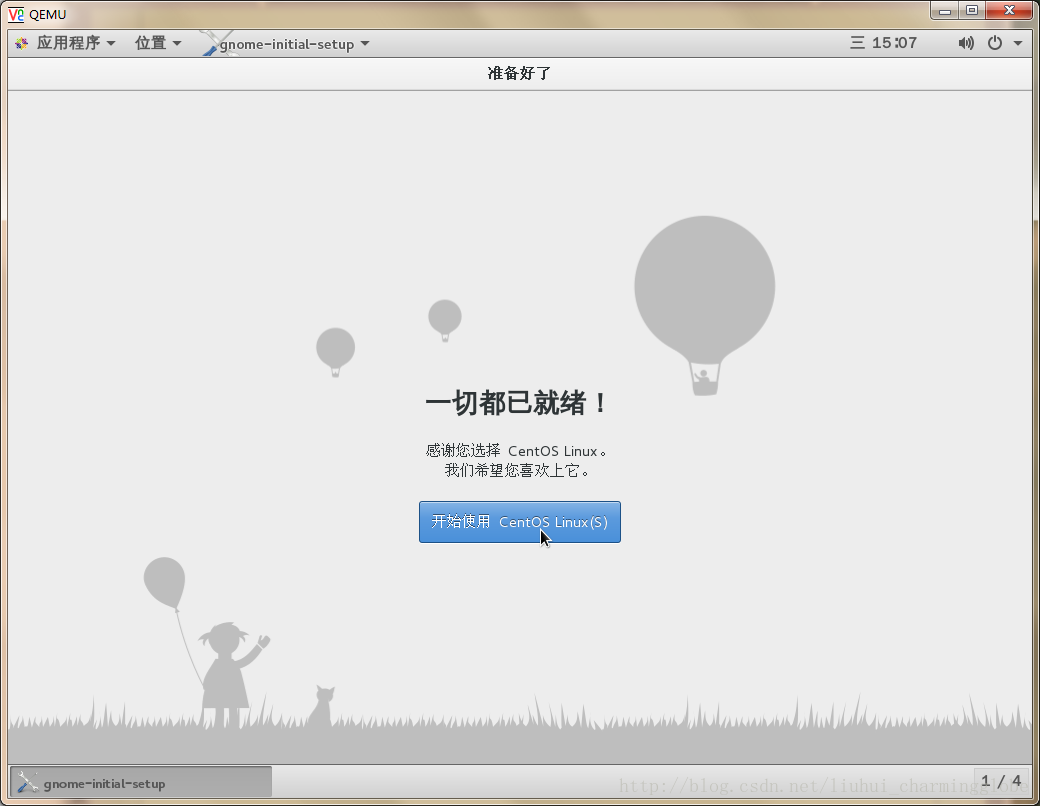
三、建立映象
1.在controller節點使用命令列建立映象
openstack image create "centos7" --file /home/image/centos7.qcow2 --disk-format 2.使用命令列檢視服務
openstack image list四、在dashbord中新增windows訪問需要的安全組
1.登入管理頁面,點選專案—》計算—》訪問&安全—》安全組—》建立安全組ssh。
2.編輯規則
點選windows安全組右側的管理規則
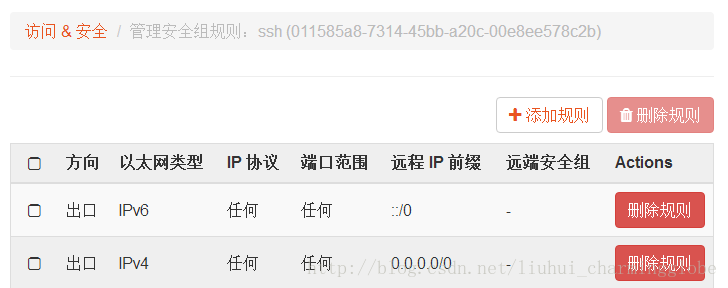
新增規則,為windows開通22埠:
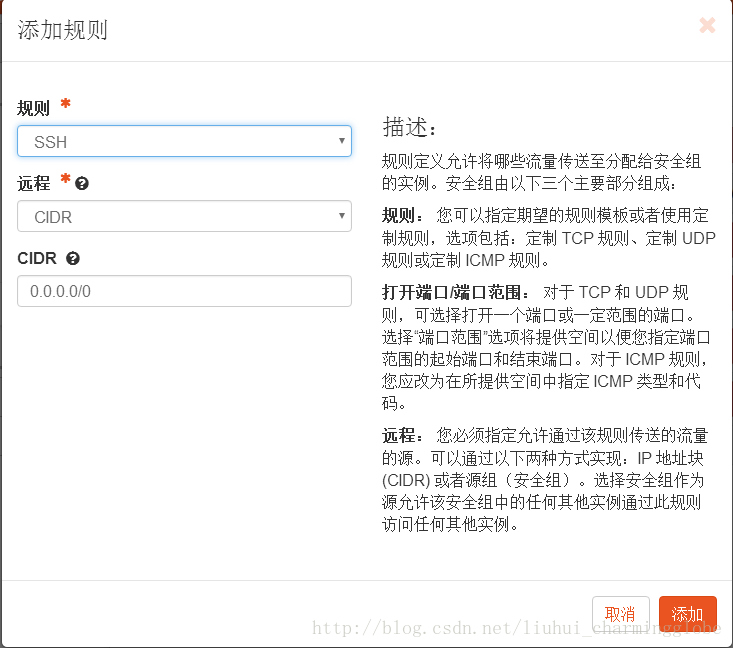
五、使用dashbord建立例項
1.檢視映象列表
Centos7映象已經在使用列表中。
2.建立例項
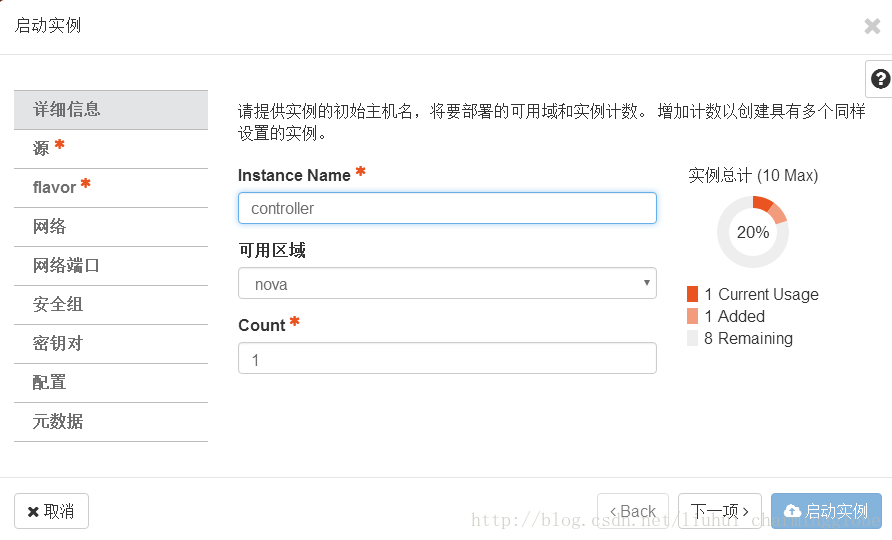
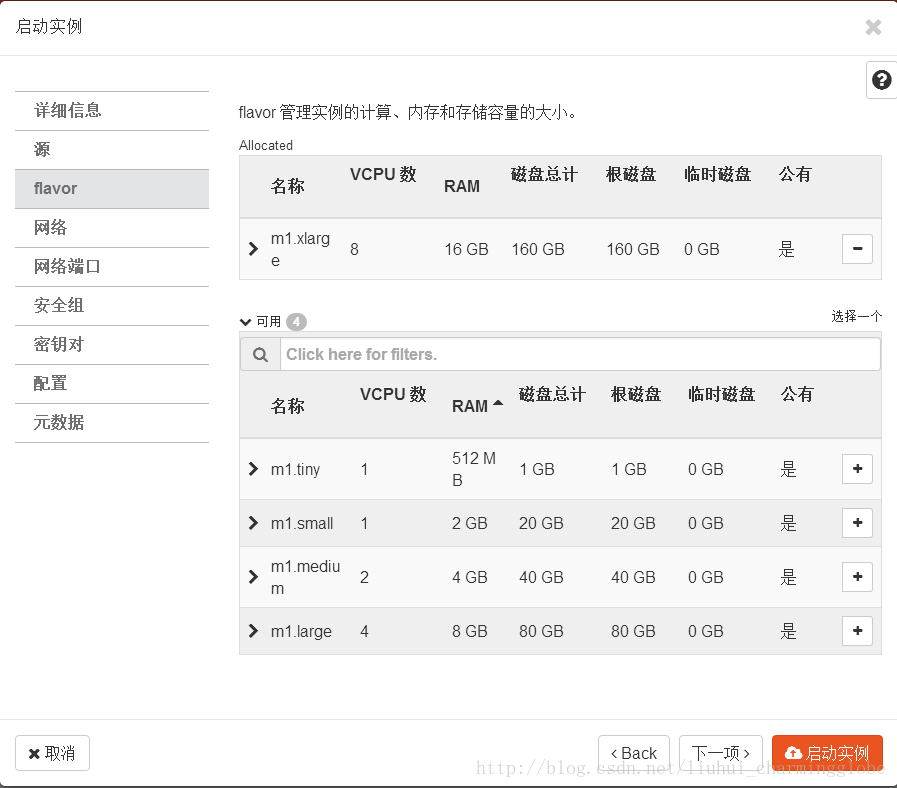
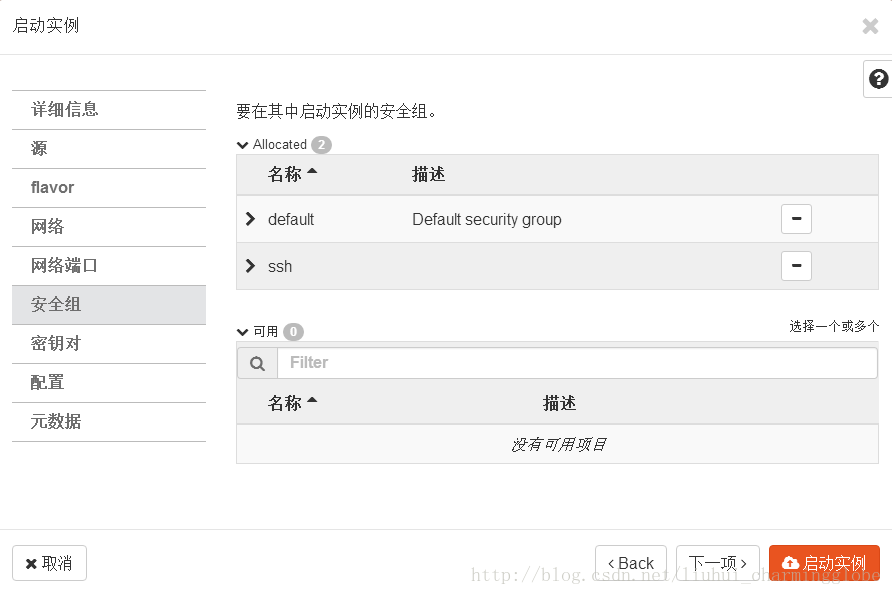
點選建立例項
六、使用遠端訪問
1.遠端訪問該節點
使用xshell軟體登入
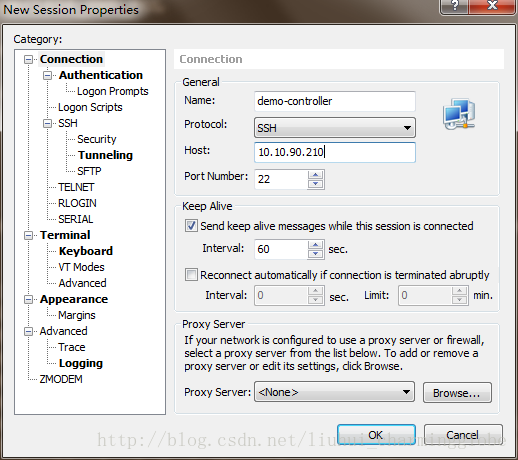
成功登入
相關推薦
為Openstack製作CentOS7映象
1)CentOS7官方iso改名為centos7.iso並上傳至控制節點的/home/image目錄; [[email protected] home]# mkdir image [[email protected] home]# cd image/ [[email pro
openstack使用2——製作centos7映象
一、前言 使用映象是安裝好的系統做成映象,在建立雲主機後用戶可以進入對Centos系統進行配置的介面,省去安裝系統的麻煩。 直接使用Centos的iso作為映象,使用者在建立完虛擬機器開啟安裝系統時,安裝程式無法識別到本地磁碟,只有為虛擬機器添加了塊儲存,才
製作CentOS7.3的OpenStack映象
OS : CentOS Linux release 7.3.1611 (Core) KVM version: qemu-kvm-1.5.3 映象執行環境: OpenStack Mitaka: 本文不去介紹,如何下載iso檔案,也不介紹如何安裝虛擬機器,不過這裡給大家一個提示
轉 Docker 從零開始製作基礎映象[centos]
轉自 https://blog.csdn.net/bolg_hero/article/details/50263569 http://www.oschina.net/news/62897/docker-hub-contains-high-risk-vulnerabilities 這裡有個統計,do
Docker第四篇-Dockerfile製作Docker映象
文章目錄 製作簡單Mysql映象 Dockerfile命令說明 總結 這一篇主要介紹Dockerfile命令的使用說明及如何使用Dockerfile製作簡單映象 製作簡單Mysql映象 建立目錄 mkdir /tmp/mysql
為Openstack製作win7映象
1)製作環境為CentOS7(就借用上面的計算節點了),並準備好64位win7安裝iso; 2)驗證安裝CentOS7的硬體裝置是否這次虛擬化: [[email protected] ~]# egrep '(vmx|svm)' -o /proc/cpuinfo vmx
6-製作mysql映象
製作mysql映象 1:下載該rpm包,安裝mysql需要 https://repo.mysql.com//mysql-community-release-el7-5.noarch.rpm 2:Dockerfile檔案內容
5-製作redis映象
正式的製作redis映象 基礎映象參考以前文章 1:下載該檔案要執行安裝 http://dl.fedoraproject.org/pub/epel/epel-release-latest-7.noarch.rpm
基於當前系統製作docker映象
1:通過tar 備份目錄 tar -cvpf /home/buildrpm.tar --directory=/ --exclude=proc --exclude=sys --exclude=dev --exclude=run / [[email protected] home]# ls
製作 docker 映象
基礎環境說明 # cat /etc/redhat-release CentOS release 6.8 (Final) 設定 docker 映象源# # yum install -y yum-priorities && rpm -ivh http://dl.fedoraproject.o
製作Docker映象,用來下載OpenJDK11原始碼
在《極簡,利用Docker僅兩行命令就能下載和編譯OpenJDK11》一文中,我們用以下命令實現了OpenJDK11原始碼的下載: docker run \ --rm \ -it \ -v /usr/local/work/openjdksrc:/output \ bolingcava
製作Docker映象,用來編譯OpenJDK11原始碼
在《極簡,利用Docker僅兩行命令就能下載和編譯OpenJDK11》一文中,我們用以下命令實現了OpenJDK11原始碼的編譯: docker run --rm \ -it \ -v /usr/local/work/openjdksrc:/src \ bolingcavalry/buildopenjdk1
openstack製作windows_server2016映象
之前做了win7,沒問題,用同樣的方法做win_server2016,親測也沒問題: 參考:https://blog.csdn.net/qq_20154221/article/details/51586537 參考文章是centos的,但是我用Ubuntu18.04一樣成功,所以說教程通用!
製作docker 映象 Anaconda3 + tensorflow-gpu
實驗室伺服器為離線環境,不方便安裝各種環境,因此學習一下docker和singularity的映象製作。中間踩了不少坑,現在把過程記錄如下。 1. 安裝docker 1.1 docker 簡單介紹 Docker是一個開源的引擎,可以輕鬆的為任何應用建立一個輕
製作Singularity映象 深度學習+tensorflow-gpu+pytorch
首先寫一個Singularity清單檔案 mkdir test cd test vim dl.def Singularity recipe內容如下: Bootstrap: docker From:nvidia/cuda:9.0-cudnn7-devel-ubu
如何製作產品映象
前言 產品映象包含啟動區映象和備份區映象。 啟動區映象命名為”產品版本.sda1.img.tar.gz” ,例如:2.0.sda1.img.tar.gz 備份區映象命名為:”版本.sda3.img.tar.gz”,例如:init.sda3.img.tar.gz 通常情況下,隨著產
docker製作logstash映象,實現kafaka到hdfs
這個映象製作與上一個(docker製作logstash映象,實現kafaka到宿機檔案)類似,需要修改的地方如下: 1:logstashKafka.conf檔案的OUT部分: output { if [type] == "RFID_ORIGIN" { &n
docker製作logstash映象,實現kafaka到宿機檔案
1:編輯相關檔案 cd /root/dockerFile chmod 777 logstash cd logstash logstash包括三個檔案:Dockerfile,kafkafile1(777許可權,資料就是往這個檔案寫),logstashKa
docker製作lnmp映象
參考文章 1、下載centos映象 docker pull centos:latest 預設下載最新 本次下載7.4版本 2、由centos映象啟動一個容器 docker run -it centos /bin/bash 容器和映象的關係可以理解為: 面
如何製作Docker映象
我們知道,要建立一個Docker容器,要先有Docker映象,Docker映象怎麼建立的呢,一般有兩種建立方式: 1. 根據基礎映象,生成新映象 2. 使用Dockerfile生成映象 在製作映象之前,先看下怎麼查詢映象 列出所有在主機上的映象